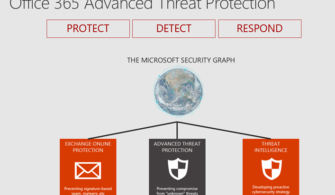Özellikle büyük ölçekli ve kullanıcılara ekip (team) oluşturma konusunda herhangi bir kısıt koymayan organizasyonlarda, Teams’te çok sayıda kullanılmayan ekip olması muhtemeldir. Örneğin; geçici ve toplu iletişim ihtiyacı doğrultusunda açılan ekipler, kullanıcıların test amaçlı oluşturduğu ekipler, gizlendiği için unutulan veya sahiplerinin işten ayrıldığı ekipler bu duruma sebebiyet verebilir. Ortamlarını olabildiğince sade ve sağlıklı tutmak isteyen yöneticiler için istenmeyen bu durum, uzun vadede monitör edilmesi ve yönetilmesi zor bir noktaya gelebilir.
Teams üzerinde oluşturulan her ekip, aslında arka planda ve aynı zamanda oluşturulan bir Office 365 grubudur. Dolayısıyla “Office 365 group expiration policy”leri, kullanılmayan, âtıl kalan ekiplerin otomatik olarak tespit edilip silinmesi için kullanılabilir. Belli bir süre boyunca herhangi bir aktivite gerçekleşmemiş ekiplerin bu şekilde ve belirtilen süre sonunda otomatik silinmesini sağlayabilirsiniz.
Söz konusu policy’leri oluşturmak için takip edilmesi gereken adımlar aşağıdaki gibidir:
1- Azure Active Directory Admin Center‘a gidin ve yönetici hesabınızla oturum açın.
2- “Azure Active Directory > Groups > Expiration” menü ve seçenekleriyle ilerleyin.
3- Group expiration (sona erme) ayarlarını yapılandırın:
- Group lifetime: Ön tanımlı değerlerden (180 ve 365 gün) birini seçebilir veya 30 günden fazla olmak şartıyla “custom” bir değer belirtebilirsiniz.
- Email contact for groups with no owners: Sahibi olmayan grupların/ekiplerin sona erme tarihi bildirimlerinin iletilmesi için spesifik email adres(ler)i girebilirsiniz.
- Enable expiration for these Office 365 groups: Hangi grupların otomatik sona erme sürecine dahil olmasını istediğinizi belirtebilirsiniz.
- All: Tüm gruplar/ekipler.
- Selected: Seçeceğiniz gruplar/ekipler.
- None: Hiçbir grup/ekip.
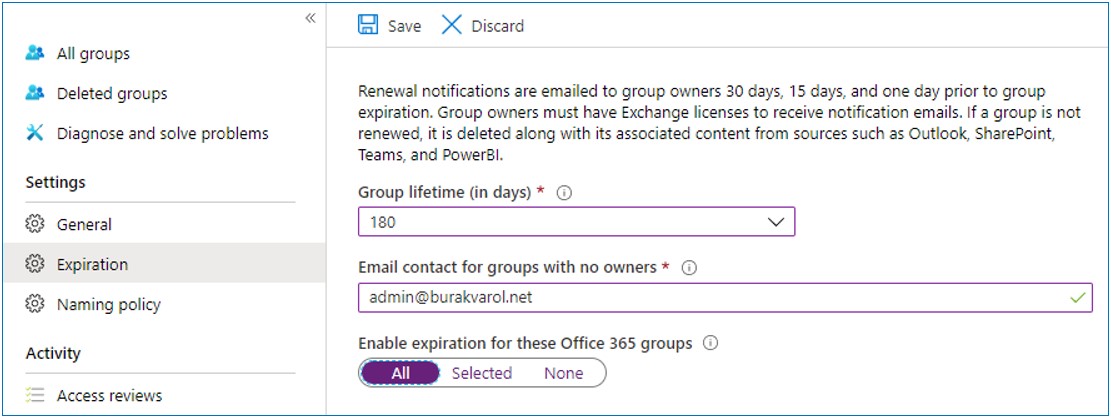
Resim-1
4- Üst kısımdaki “Save” butonuna tıklayarak ayarları kaydedin.
Expiration policy’leri, temelde gruplardaki kullanıcı aktivitelerini baz alarak çalışır. Teams özelinde değerlendirirsek, bir ekipteki herhangi bir kullanıcının ilgili ekipteki herhangi bir kanalı ziyaret etmesi, “expiration” süresinin otomatik olarak uzamasını, yani ekibin yenilenmesini sağlar. Otomatik uzamayı tetikleyecek bir aktivite olmaması durumunda, ekibin sahiplerine, sona erme tarihinden 30, 15 ve 1 gün önce bildirimler gönderilir. Şayet ekip/grup direkt olarak Teams üzerinden oluşturulduysa, bildirim de Teams üzerinden gelecektir; diğer senaryolarda ise email ile iletilir.
Ekip sahipleri, gelen bildirimi takip ederek veya ilgili ekibin ayarlarındaki “Renew now”a tıklayarak ekibi ve sona erme süresini yenileyebilirler:
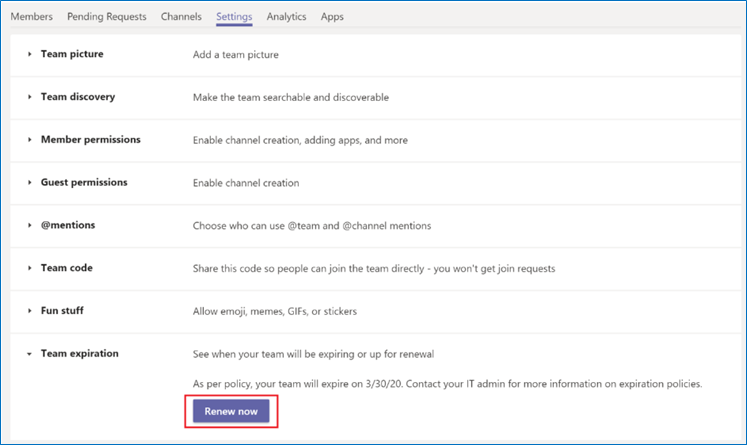
Resim-2
Söz konusu yenileme işlemi, öncelikle ilgili ekibin bağlı olduğu arka plandaki Office 365 grubunun yenilenmesini sağlar. Alınan aksiyon ve yapılan tetiklemelerle grup yenilendiğinde, bu yenilemenin ekibe yansıması 24 saati bulabilir. Örneğin; sona erme tarihi 5 Ocak olan bir ekip 1 Ocak’ta, saat 13:00’da yenilendiğinde, ertesi güne dek (2 Ocak, 13:00) sona erme süresi 5 Ocak olarak görünmeye devam edebilir. Ancak yenileme aksiyonunun ardından 24 saati aşkın süre geçmesine rağmen ekibin sona erme tarihinde bir değişiklik görmüyorsanız, bu durumda Microsoft ile iletişime geçmek iyi bir fikir olabilir.
Otomatik veya manuel yenileme işlemi yapılmamış ve sona erme tarihi gelmiş bir ekip (arka plandaki grup), bu tarihten bir gün sonra silinir. Bu silinme işlemi “soft-delete”tir, yani 30 gün içinde o ekibi kurtarma imkanı vardır. Silinen grup, yöneticiler tarafından da Azure AD arayüzünden, Exchange Admin Center’dan veya PowerShell ile geri getirilebilir.
Silinen bir ekibin bağlı olduğu grubun “legal hold”da bir mailbox’ı varsa, 30 günlük süre aşılmış olsa dahi bu mailbox’ın içeriği arka planda silinmeden tutulacaktır. Aynı şekilde, “retention policy”lere tabi gruplar silindiğinde, bu grupların ilgili içeriği (grup konuşmaları vb.), “retention policy”de tanımlı süre boyunca korunacaktır. Her iki senaryoda da gruplar ve ekipler silindikten sonra son kullanıcılar tarafından görülemez veya erişilemezler; verilere sadece yöneticiler eDiscovery üzerinden ulaşabilir.
Bu konuyla ilgili sorularınızı alt kısımda bulunan yorumlar alanını kullanarak sorabilirsiniz.
Referanslar
www.mshowto.org
burakvarol.net
TAGs: Microsoft 365, Office 365, Teams, Microsoft Teams, team, ekipler, Office 365 groups, Office 365 grubu, Office 365 grupları, expiration, expiration policy